Maison >Opération et maintenance >CentOS >Comment installer Centos à partir d'une clé USB
Comment installer Centos à partir d'une clé USB
- WJoriginal
- 2020-06-06 16:49:237324parcourir

Comment installer centos à partir d'une clé USB ?
1. Téléchargez la dernière version de centos (actuellement centos 7.6)
https://www.centos.org/download/
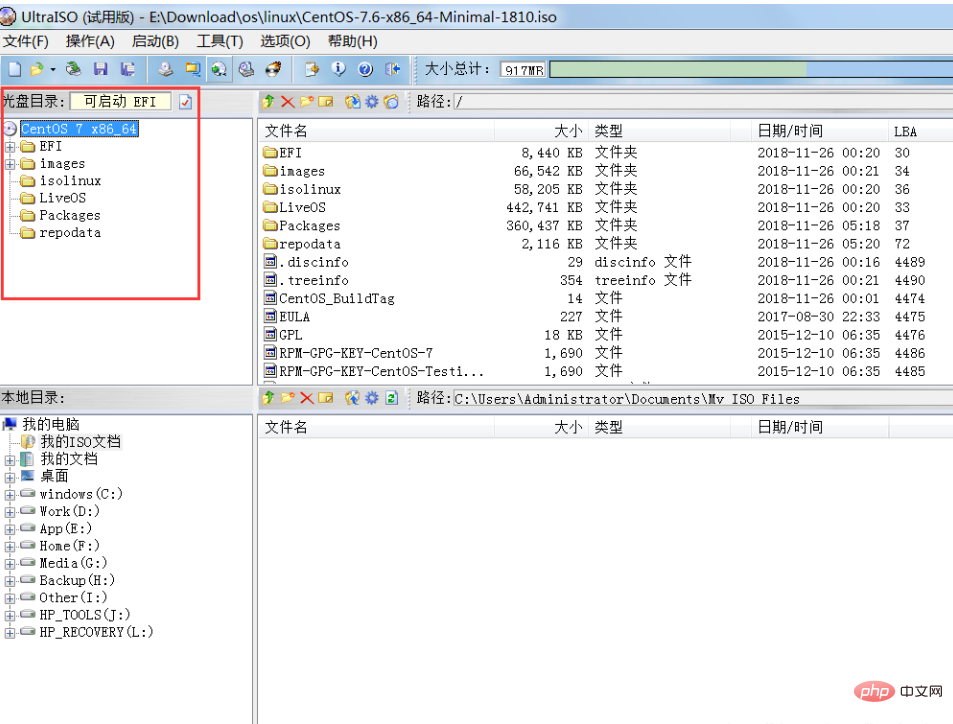
Puisque j'installe un serveur, j'ai choisi Minimal ISO (seulement plus de 900 Mo)
2. Créer un disque d'installation Centos (Préparez un disque U vierge de plus de 1 Go)
2.1. Installez UltraISO
2.2 Une fois l'installation terminée, cliquez sur Essai
2.3. le fichier et sélectionnez Ouvrir
2.4. Recherchez le dossier où se trouve le package Centos7, sélectionnez le package Centos7 et cliquez pour ouvrir
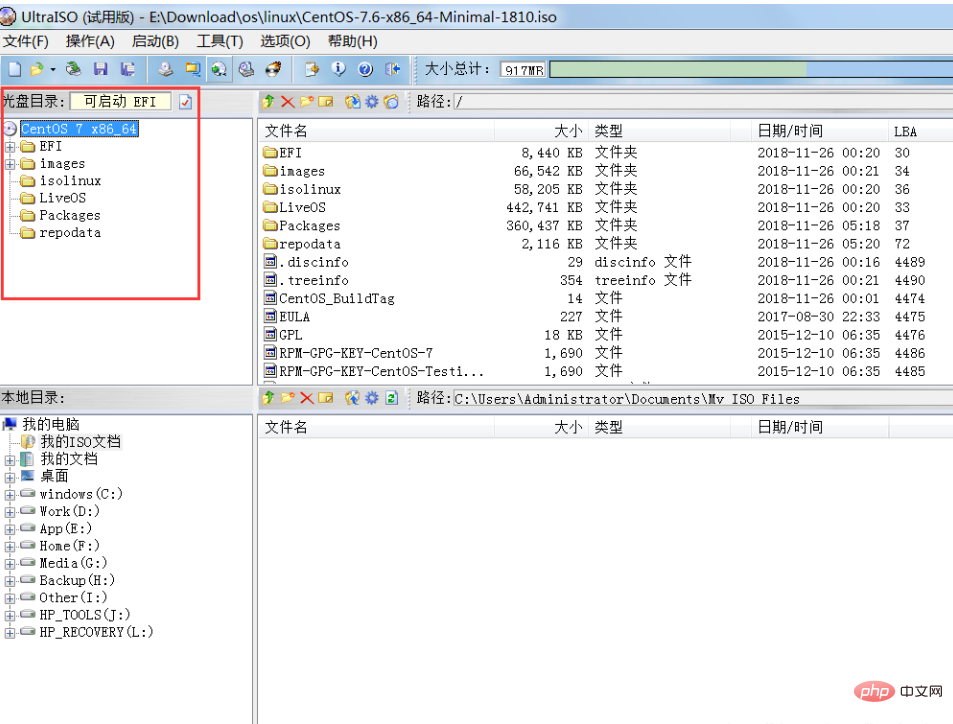
2.5. le disque U préparé
2.6. Cliquez sur Démarrer dans le menu du haut et choisissez d'écrire l'image du disque dur ps : Notez que le disque dur n'est pas une disquette
2.7. comme disque dur, et la méthode d'écriture est usb+hdd+
2.8 Cliquez sur Écrire (une fois l'écriture terminée, trouvez votre propre icône de disque U)

Les informations LABEL ici sont les informations LABEL ISO, qui peuvent être modifiées à l'étape 2.4. Si les informations LABEL sont modifiées pour être inférieures à 11 chiffres à l'étape 2.4, il n'est pas nécessaire de lire les informations suivantes. steps. , peut être installé directement à partir du disque U ; le système Windows limite la longueur de LABEL à 11, et la partie supplémentaire est tronquée, donc le LABEL du disque U n'a que "CentOS 7 x8" 11 bits
3. Installation
3.1. Insérez la clé USB dans l'ordinateur (de préférence le port USB à l'arrière, les ports USB avant de certains ordinateurs ne prennent pas en charge le démarrage USB) 3.2. Entrez dans l'interface BIOS de l'ordinateur et configurez-le pour démarrer à partir du disque U, puis redémarrez 3.3. Si les paramètres sont corrects et que le disque U est produit sans problème. , l'interface suivante apparaîtra :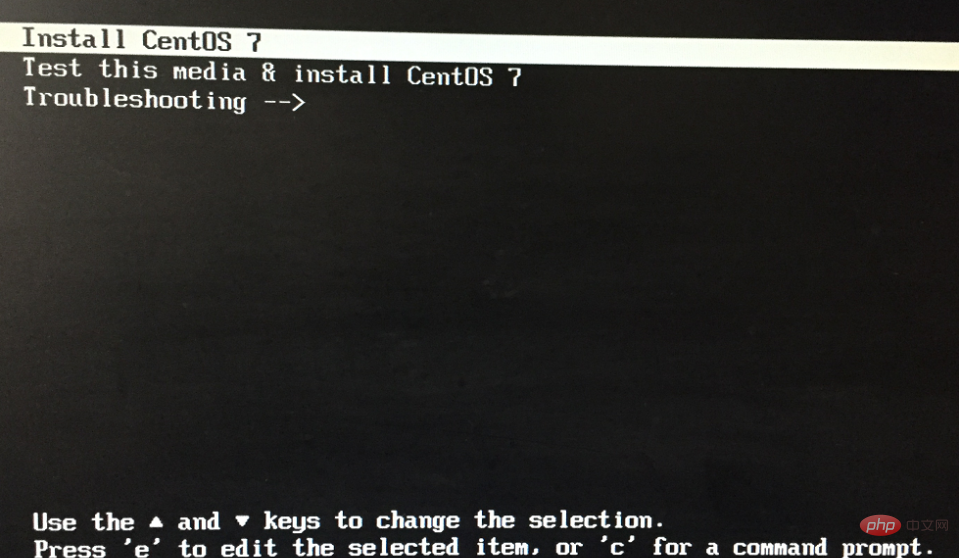
. 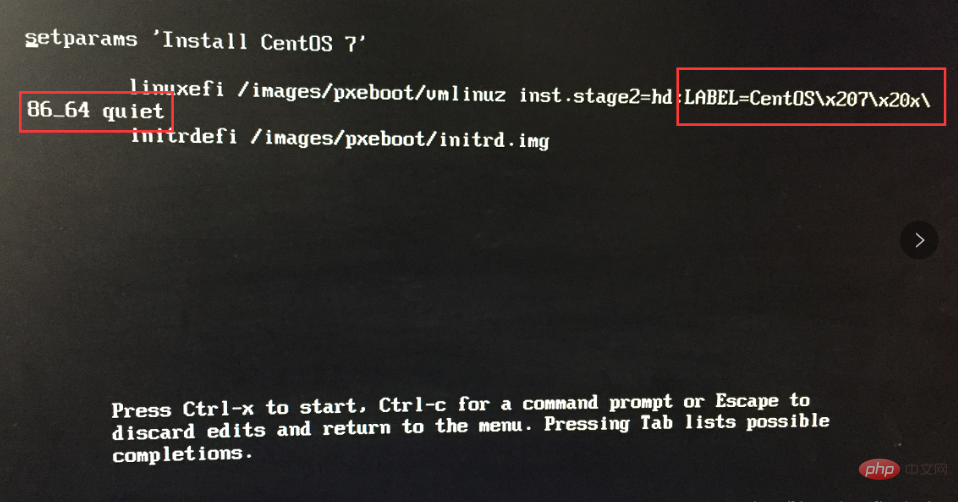
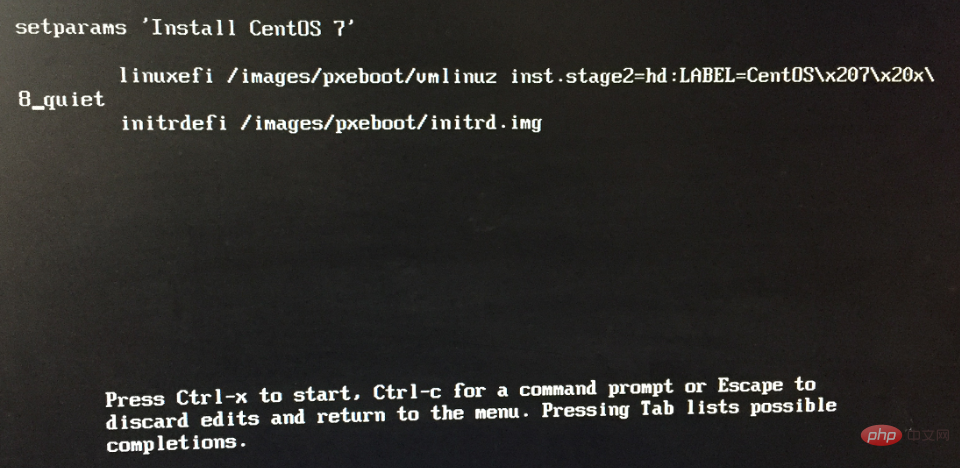
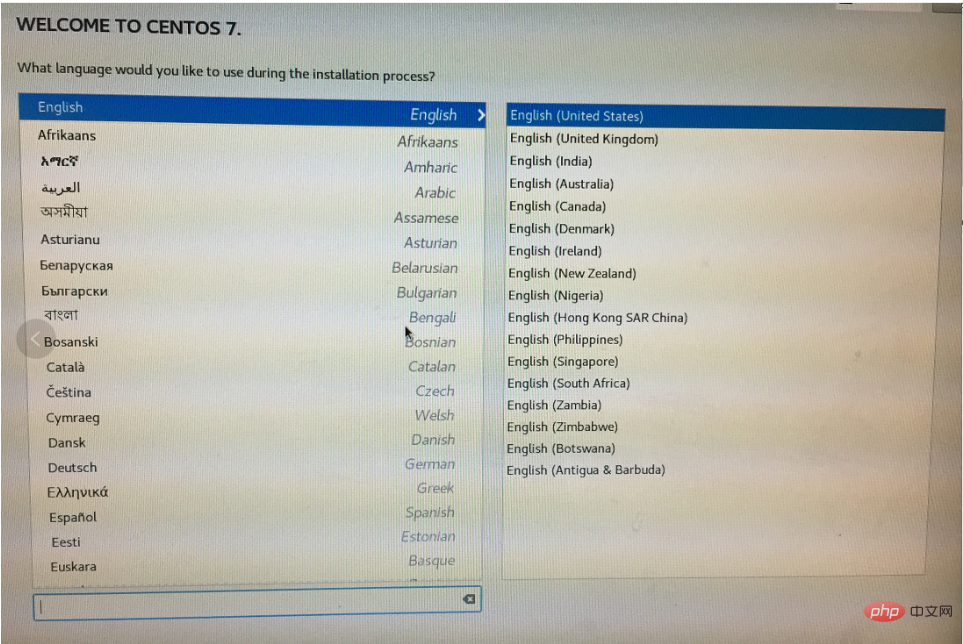
Ce qui précède est le contenu détaillé de. pour plus d'informations, suivez d'autres articles connexes sur le site Web de PHP en chinois!
Articles Liés
Voir plus- Comment résoudre le problème selon lequel la configuration IP ne prend pas effet dans Centos
- Comment résoudre le problème que les centos ne peuvent pas afficher en plein écran
- Comment résoudre le problème selon lequel mysql.h est introuvable sous centos
- Comment résoudre le problème selon lequel Chrome ne peut pas être ouvert sous centos7
- Comment résoudre le problème des caractères tronqués dans Firefox sous Centos

